为了更好地管理和利用笔记本电脑的存储空间,合理的分区显得尤为重要。同时,面对分区数据丢失的情况,了解如何恢复数据也是每个用户必备的技能。本文将深入探讨笔记本电脑的合理分区方法,并介绍在分区数据丢失时如何进行恢复,帮助用户更好地维护和使用笔记本电脑。
 一、笔记本电脑怎样分区才合理
一、笔记本电脑怎样分区才合理笔记本电脑分区的合理性主要取决于如何根据使用需求合理划分主分区、扩展分区和逻辑分区。主分区用于安装操作系统,扩展分区用于创建逻辑分区,逻辑分区可以存储不同类型的文件和数据。每个分区应有明确的功能和足够的空间,以提高系统的稳定性和运行效率。
分区前的准备工作:1、备份重要数据:硬盘分区可能会导致数据丢失,因此在进行分区前,一定要备份好那些重要的文件。
2、了解硬盘的当前状态:使用系统自带的磁盘管理工具或其他第三方软件查看硬盘的当前分区情况、剩余空间以及文件系统的类型等信息。
3、确定分区方案:根据使用需求确定分区的数量、大小以及用途。如通常分为2-3个区,如C盘(系统盘)、D盘(个人数据盘)和E盘(备份盘)。C盘建议分配足够空间以安装操作系统和常用应用程序。
具体分区的方法:了解了分区前的准备工作,那么,笔记本电脑怎样分区呢?你可以利用Windows操作系统自带的分区工具进行分区操作:
◑按下“Win + X”组合键,选择“磁盘管理”选项,或者直接在搜索栏中输入“磁盘管理”并打开。

◑在磁盘管理工具中,查看当前电脑中所有的磁盘和分区情况。新笔记本电脑通常只有一个C盘分区。
◑找到未分配的空间或者想要缩小的分区,右键点击并选择“新建简单卷”或者“压缩卷”来释放空间。按照向导的提示,设置新分区的大小、驱动器号等参数。
◑新分区创建完成后,需要对其进行格式化才能正常使用。右键点击新分区,选择“格式化”选项,设置默认的文件系统为NTFS,并勾选“快速格式化”选项,然后点击“开始”进行格式化。
分区后的检查和管理:在完成分区后,需要检查新分区的盘符、容量和文件系统等信息,确保分区操作正确无误。此外,合理管理硬盘分区对于提高系统的稳定性和运行效率至关重要,可以根据需要创建多个逻辑分区来分别存储不同类型的文件。
二、如何对笔记本分区恢复数据当笔记本电脑分区数据丢失了怎么办呢?如何对笔记本分区恢复数据呢?面对分区数据丢失的问题,可尝试使用专业数据恢复软件,如云骑士数据恢复软件,它能深度扫描整个磁盘,快速找回丢失的文件,简单几步操作,让数据恢复变得简单。
步骤1:选择模式
打开云骑士数据恢复软件,选择“分区恢复”场景模式并单击进入。
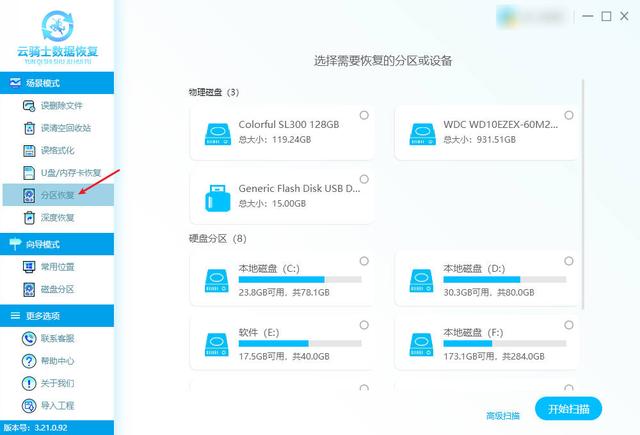
步骤2:扫描分区
在磁盘分区列表中选择需要恢复数据的分区,按照提示点击“开始扫描”,选择分区表后点击“开始恢复”。
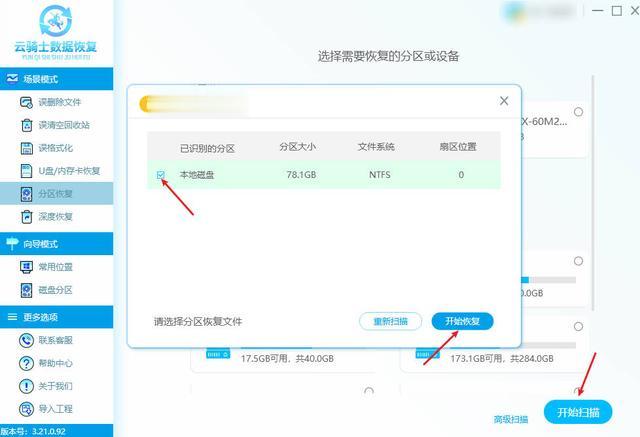
步骤3:查找预览
扫描完成后,通过文件类型、路径、文件名、大小等方式查找所需文件。预览文件以判断其可恢复性。
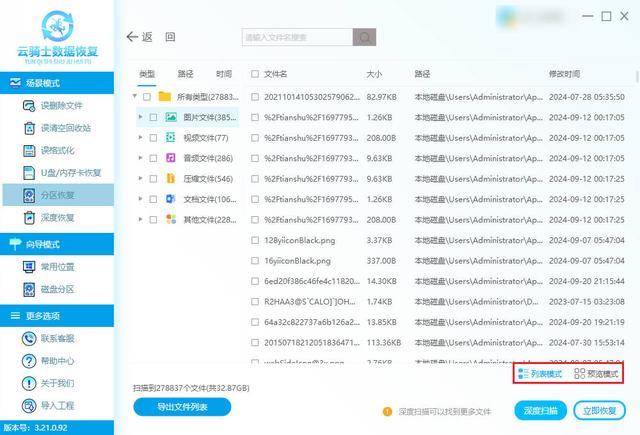
步骤4:导出数据
勾选需要恢复的文件,点击“立即恢复”,将数据另存到其他安全区域。

在对笔记本电脑分区恢复数据时,需要注意以下几点:
避免二次破坏:切勿在已丢失数据的分区上进行任何可能写入新数据的操作,以免覆盖尚未恢复的原有数据。 禁用磁盘检查:在数据恢复阶段,不应执行磁盘检查等维护操作,以免破坏待恢复数据的完整性。 避免重复格式化:已发生数据丢失的分区不应再进行任何形式的格式化,以免彻底清除可恢复的数据。 仔细检查硬盘:在尝试恢复数据前,应检查硬盘是否存在物理损坏,如有必要,先进行硬件修复。
结尾:合理的分区方案不仅有助于数据管理和系统效率提升,还能增强数据安全性。通过简单的分区操作步骤,用户可以轻松管理笔记本电脑。若不幸遇到数据丢失问题,利用专业的数据恢复软件也能有效恢复丢失的数据。如果自行无法恢复,可以考虑寻求专业数据恢复公司的帮助,但服务可能昂贵且不保证100%成功恢复。希望本文能帮助用户更好地管理和保护笔记本电脑中的数据。
推荐阅读: